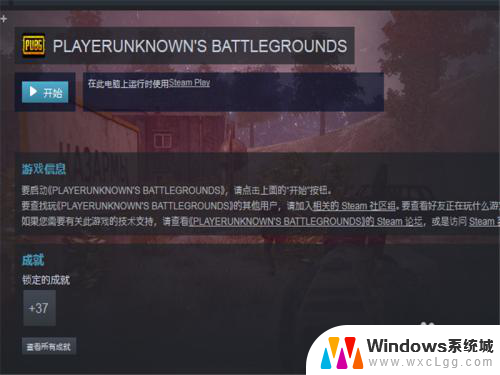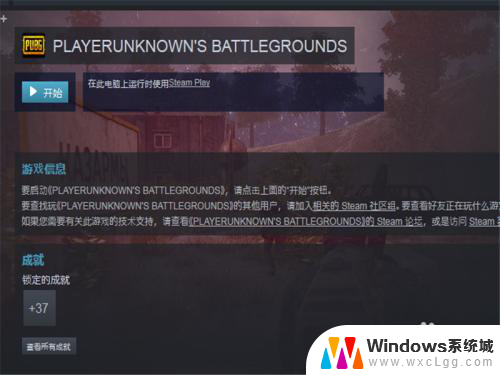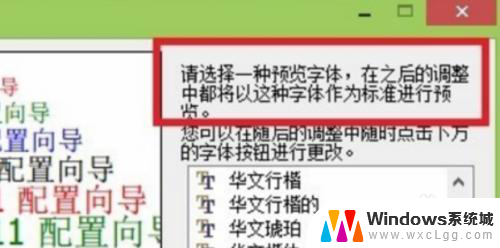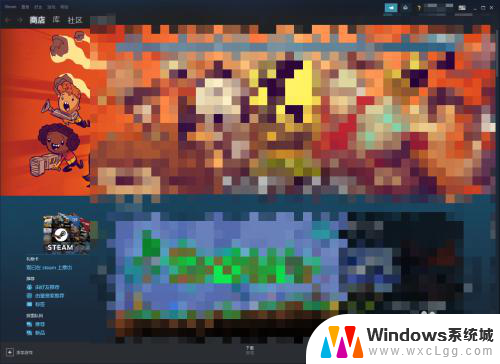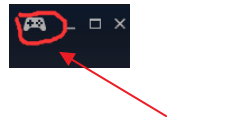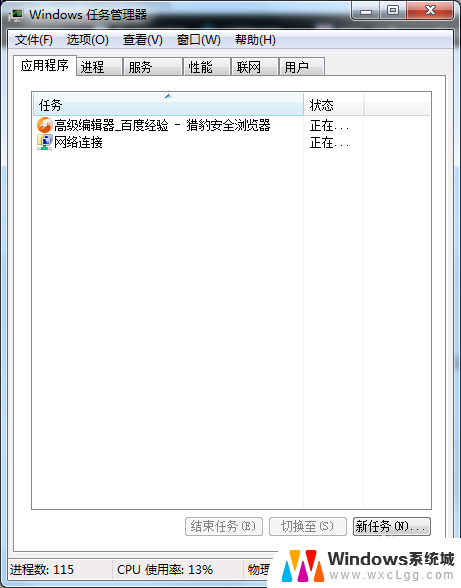电脑版steam打不开怎么办 steam打不开黑屏怎么办
电脑版steam打不开怎么办,电脑版Steam是一款广受欢迎的游戏平台,然而有时候我们在打开Steam时可能会遇到一些问题,比如无法正常启动或者黑屏现象,这些问题可能会让我们感到困扰,但不必担心,因为有一些简单的解决方法可以帮助我们解决这些问题。本文将介绍一些解决电脑版Steam打不开和黑屏的方法,帮助大家顺利畅玩游戏。
步骤如下:
1.首先在电脑中,鼠标右键点击下面的【任务栏】,如图所示。

2.然后在弹出来的选项,点击【启动任务管理器】选项,如图所示。
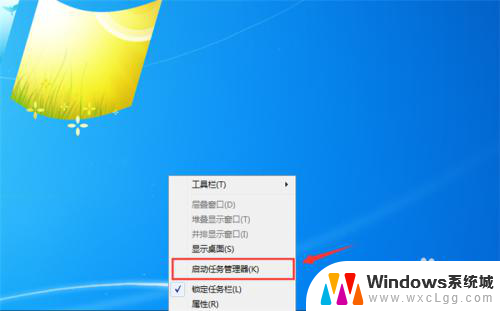
3.然后在打开的任务管理器中,点击上面的【进程】选项,如图所示。
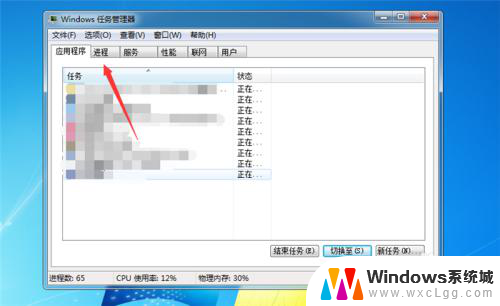
4.然后在里面找到steam相关的进程,鼠标右键点击一下。如图所示。
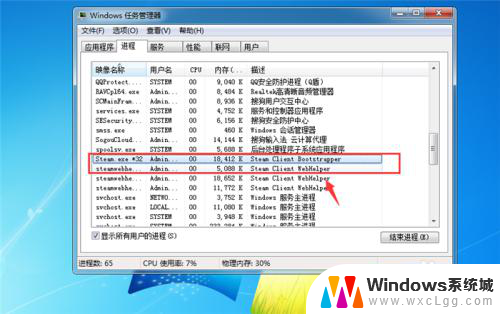
5.然后在弹出来的选项,点击【结束进程】。将steam相关的进程结束,如图所示。
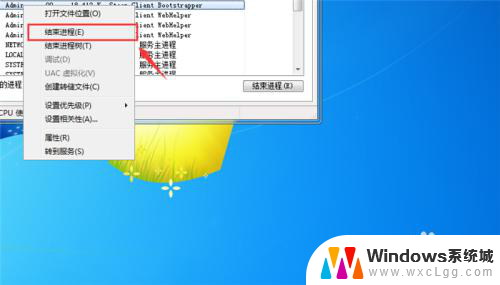
6.然后我们在桌面双击steam图标,将其打开,如图所示。

7.最后就可以成功打开steam,如图所示。
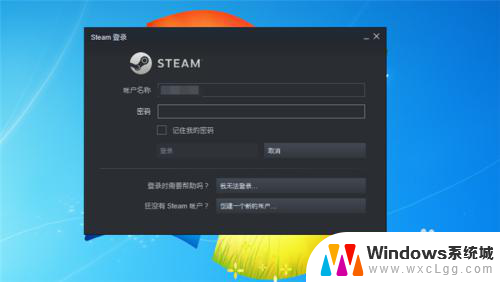
8.总结
1、在电脑中,鼠标右键点击下面的【任务栏】
2、点击【启动任务管理器】选项
3、在打开的任务管理器中,点击上面的【进程】选项
4、找到steam相关的进程,鼠标右键点击一下
5、点击【结束进程】
6、在桌面双击steam图标,将其打开
7、成功打开steam
以上就是电脑版steam打不开的解决方法,希望对遇到相同情况的朋友们有所帮助,请按照以上小编提供的方法进行处理。